
Sommario:
- Passaggio 1: scarica il software FoldTronics
- Passaggio 2: progettazione del dispositivo utilizzando il software
- Passaggio 3: esporta i livelli per la fabbricazione
- Passaggio 4: fabbricazione, assemblaggio e piegatura
- Passaggio 5: taglio e perforazione del foglio di base
- Passaggio 6: posizionamento del cablaggio con nastro di rame
- Passaggio 7: foglio isolante
- Passaggio 8: incollare montagne/valli da tenere dopo la piegatura
- Passaggio 9: saldatura
- Passaggio 10: piegatura
- Passaggio 11: accendilo
- Autore John Day [email protected].
- Public 2024-01-30 10:03.
- Ultima modifica 2025-01-23 14:49.

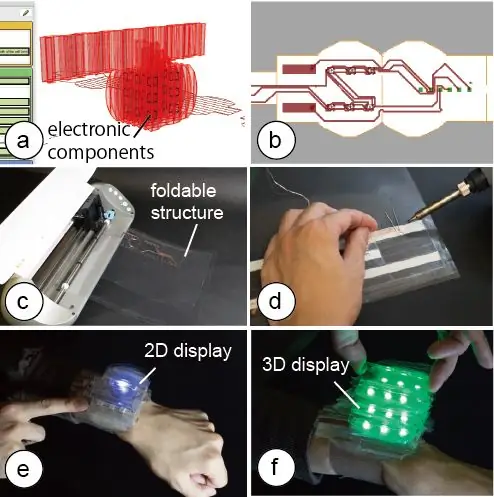
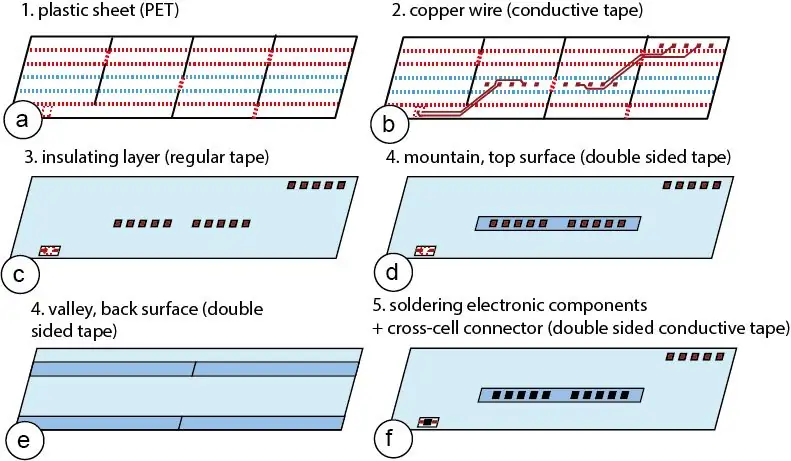
In questo tutorial, presentiamo FoldTronics, una tecnica di fabbricazione basata sul taglio 2D per integrare l'elettronica in oggetti piegati 3D. L'idea chiave è tagliare e perforare un foglio 2D utilizzando un plotter da taglio per renderlo pieghevole in una struttura a nido d'ape 3D; prima della piegatura, gli utenti posizionano i componenti elettronici e i circuiti sul foglio.
Il processo di fabbricazione richiede solo pochi minuti, consentendo agli utenti di prototipare rapidamente dispositivi interattivi funzionali. Gli oggetti risultanti sono leggeri e rigidi, consentendo così applicazioni sensibili al peso e alla forza. A causa della natura dei favi, gli oggetti creati possono essere piegati in piano lungo un asse e quindi possono essere trasportati in modo efficiente in questo fattore di forma compatto.
Oltre a una macchina per il taglio della carta, avrai bisogno dei seguenti materiali:
- Foglio di plastica trasparente PET/pellicola trasparente
- Foglio adesivo/lamina in rame
- Foglio biadesivo
- Nastro biadesivo conduttivo
- Nastro grande normale o vinile adesivo
Passaggio 1: scarica il software FoldTronics
Lo strumento di progettazione per FoldTronics è implementato nell'editor 3D Rhino3D come estensione di Grasshopper. Grasshopper esporta direttamente gli strati per la lastra a nido d'ape, il nastro isolante e l'assieme montagna/valle. Inoltre, per generare il cablaggio, abbiamo implementato un plug-in ULP nel software di progettazione elettronica EAGLE, che esporta lo strato di cablaggio, completando la pila di strati.
Il software per il nostro strumento di progettazione è disponibile su GitHub:
Avrai bisogno di:
- L'ultimo Rhino5 WIP
- Cavalletta
- AQUILA
- Illustratore
- Studio di sagoma
Passaggio 2: progettazione del dispositivo utilizzando il software
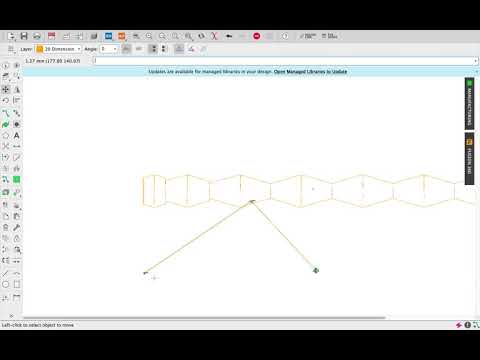
Per creare il circuito LED, iniziamo creando un modello 3D nell'editor 3D Rhino3D per il quale abbiamo implementato il nostro plugin FoldTronics. Dopo aver creato la forma base del modello 3D, lo convertiamo in una struttura a nido d'ape premendo il pulsante "converti". Non appena l'algoritmo suddivide il modello nelle celle a nido d'ape, il risultato viene visualizzato nella vista 3D.
Ora possiamo variare la risoluzione del nido d'ape usando il cursore fornito per trovare il miglior compromesso tra una risoluzione più alta e avere abbastanza spazio nelle celle per ospitare il LED, la batteria e il connettore del circuito cross-cell.
Il dispositivo di scorrimento della risoluzione modifica contemporaneamente sia il numero di colonne che il numero di celle perché la modifica separata della risoluzione per colonne e righe farebbe sì che la forma finale differisca dalla forma originale.
Per aggiungere il LED, la batteria e il connettore del circuito a celle incrociate, li selezioniamo dall'elenco dei componenti dal menu e li aggiungiamo facendo clic sul rispettivo pulsante. Questo crea automaticamente un modello 3D di una scatola che rappresenta le dimensioni del componente elettronico selezionato. Ora possiamo trascinare il LED e altri componenti elettronici in una posizione nel volume 3D. Nel caso in cui posizioniamo accidentalmente un componente su una piega o su una cella non valida, viene automaticamente spostato nella successiva cella valida.
- Importa un modello 3D in Rhinoceros.
- Esegui "Grasshopper" e apri "HoneycombConvert_8.gh".
- Seleziona il modello in Rhinoceros e fai clic con il pulsante destro del mouse su un componente brep e "Imposta un brep" su Grasshopper.
- Apri "Pannello di controllo remoto" di Vista di Grasshopper.
- Modificare la larghezza della cella utilizzando il dispositivo di scorrimento.
- Converti il modello in una struttura a nido d'ape e i dati di taglio 2D facendo clic su "Converti nido d'ape".
- Sposta il componente (colore blu) e modifica le dimensioni con "seleziona componenti da questo elenco". (ancora in costruzione)
- Creazione dei dati del componente facendo clic su "crea componenti".
- Creazione dei dati 2D facendo clic su "crea dati di taglio".
- Esporta linee di taglio con "oggetti selezionati" come file AI.
Passaggio 3: esporta i livelli per la fabbricazione

Una volta che abbiamo finito di posizionare i componenti elettronici, premiamo il pulsante "esporta" per generare gli strati per la fabbricazione. Durante l'esportazione, il plug-in dell'editor 3D crea tutti i livelli dello stack di fabbricazione come file di disegno 2D (formato file. DXF) ad eccezione del livello che contiene il cablaggio, che verrà creato separatamente in una fase successiva del processo.
Per generare il livello di cablaggio mancante, gli utenti aprono il file 2D della struttura a nido d'ape nel software di progettazione elettronica EAGLE ed eseguono il nostro plug-in EAGLE ULP personalizzato. Il plug-in genera un circuito stampato delle dimensioni del motivo a nido d'ape e quindi riconverte ogni quadrato colorato in un componente elettronico (cioè il LED, la batteria e il connettore del circuito a celle incrociate). Con i componenti elettronici già sul foglio, gli utenti possono ora costruire lo schema. Infine, gli utenti possono utilizzare la funzione di cablaggio automatico di EAGLE per creare l'intero circuito sul foglio finendo l'ultimo strato mancante per la fabbricazione.
** Attualmente, il plugin ULP è in costruzione. Devi inserire i componenti manualmente.
Passaggio 4: fabbricazione, assemblaggio e piegatura
Ora possiamo iniziare ad aggiungere insieme i livelli generati. Per fabbricare i livelli, dobbiamo solo tagliare il disegno 2D di ogni livello (formato file. DXF) nell'ordine corretto utilizzando il plotter da taglio.
Passaggio 5: taglio e perforazione del foglio di base

Per prima cosa inseriamo il foglio di base (plastica PET) nella taglierina e lo tagliamo e perforiamo per creare le linee di montagna, valle e fessura, nonché i marcatori per i componenti elettronici. Il processo FoldTronics perfora solo il foglio dall'alto e distingue tra le linee di montagna e valle utilizzando notazioni visive separate (linee tratteggiate per montagne vs linee tratteggiate per valli) poiché in seguito richiedono la piegatura in direzioni opposte. In alternativa, il processo FoldTronics può anche perforare il foglio da entrambi i lati, ovvero perforare le montagne dall'alto e le valli dal basso, tuttavia, ciò richiede il reinserimento del foglio nel plotter da taglio.
Mentre tutte le fessure vengono tagliate, il contorno del nido d'ape viene solo perforato per tenerlo collegato al foglio principale, il che ci consente di elaborare ulteriormente il foglio con il plotter da taglio nei passaggi successivi. Infine, anche le aree dove verranno saldati i componenti elettronici sono perforate per rendere più facile scoprire quale componente va dove.
Per gli oggetti utilizzati in questa carta, utilizziamo fogli di plastica PET, spessore 0,1 mm e tagliamo i fogli con un plotter da taglio (modello: Silhouette Ritratto, impostazioni taglio: lama 0,2 mm, velocità 2 cm/s, forza 10, impostazioni perforazione: lama 0,2 mm, velocità 2 cm/s, forza 6).
Passaggio 6: posizionamento del cablaggio con nastro di rame


Successivamente, posizioniamo uno strato di nastro di rame su un lato (spessore: 0,07 mm) sull'intero foglio. Rimettiamo il foglio nel plotter da taglio con il lato rame rivolto verso l'alto, quindi eseguiamo il file per ritagliare la forma dei fili che è configurato per evitare di tagliare il foglio di base (impostazioni di taglio: lama 0,2 mm, velocità 2 cm /s, forza 13). Successivamente, rimuoviamo il nastro di rame che non fa parte del cablaggio.
Passaggio 7: foglio isolante
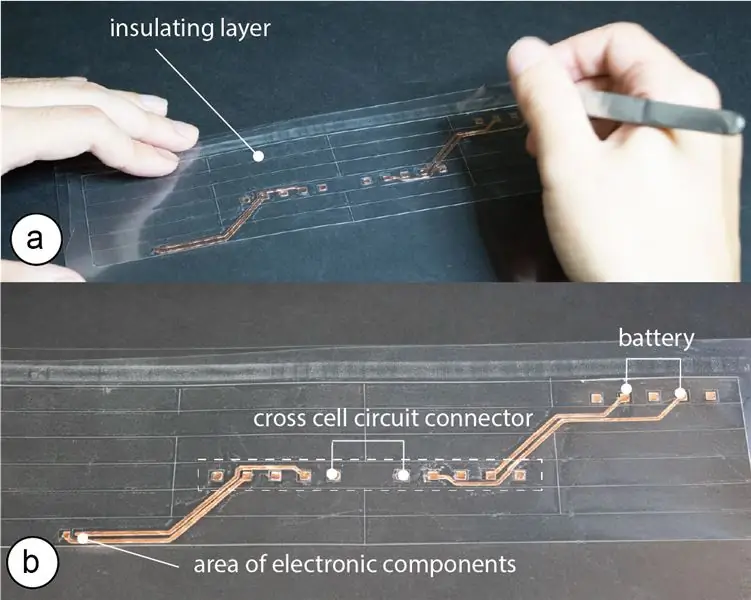


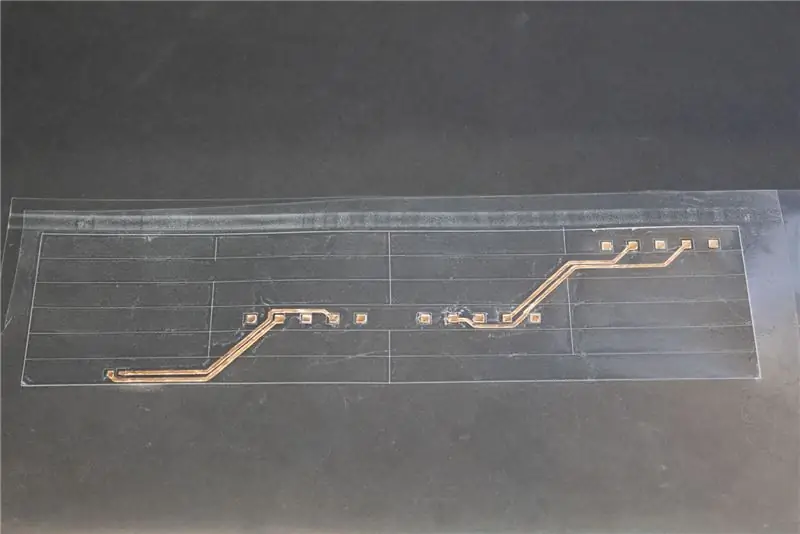
Per evitare cortocircuiti dovuti al contatto dei fili dopo aver piegato il foglio di base, aggiungiamo uno strato isolante. Per questo, mettiamo uno strato di normale nastro non conduttivo sull'intero foglio (spessore: 0,08 mm). Reinseriamo il foglio nel plotter da taglio, che rimuove il nastro isolante solo in quelle aree che hanno estremità del filo che saranno collegate a componenti elettronici o che utilizzano il nostro nuovo connettore per circuiti a celle incrociate. Usiamo le impostazioni di taglio: lama 0,1 mm, velocità 2 cm/s, forza 4.
Passaggio 8: incollare montagne/valli da tenere dopo la piegatura
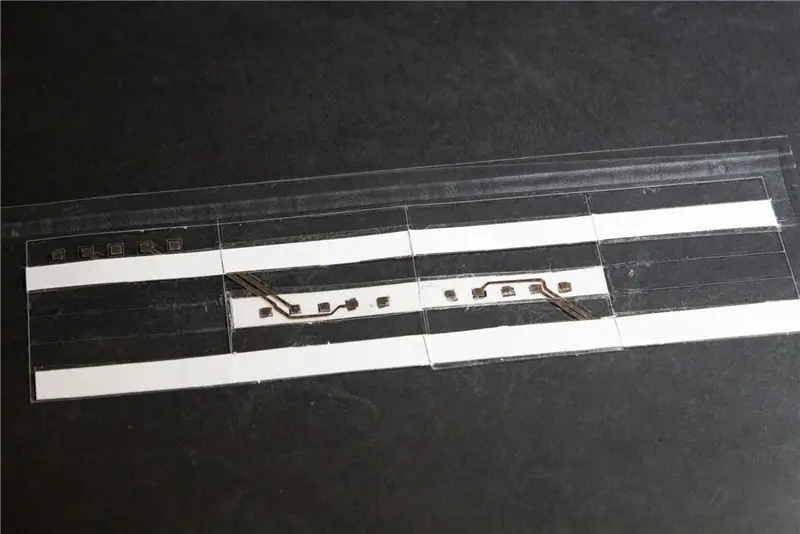
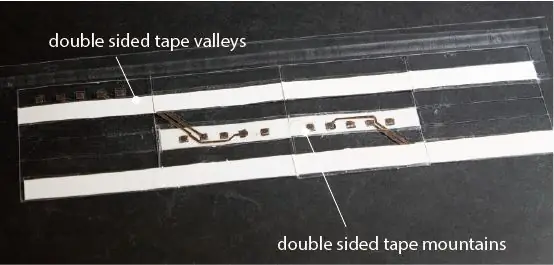
Nel passaggio successivo, applichiamo uno strato di normale nastro biadesivo al foglio sia sul fondo che sulla parte superiore. Il nastro biadesivo viene utilizzato per collegare le valli e le montagne che tengono insieme la struttura a nido d'ape dopo la piegatura (le montagne vengono incollate dalla parte superiore dei fogli mentre le valli vengono incollate dal basso). Dopo aver inserito il foglio nel plotter da taglio, il nastro biadesivo viene tagliato in tutte le aree che non devono essere incollate insieme (impostazioni di taglio: lama 0,2 mm, velocità 2 cm/s, forza 6). Inoltre, per valli/montagne nastrate che portano anche un connettore per circuiti a celle incrociate, il plotter da taglio ritaglia le aree necessarie per i collegamenti elettronici. Dopo aver tagliato entrambi i lati, rimuoviamo il nastro biadesivo rimanente.
Passaggio 9: saldatura
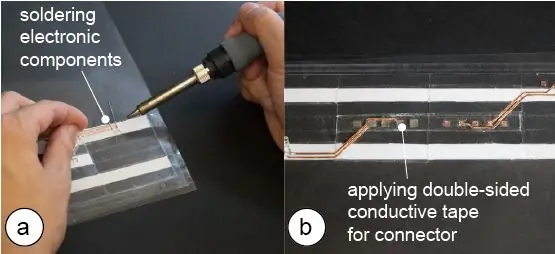

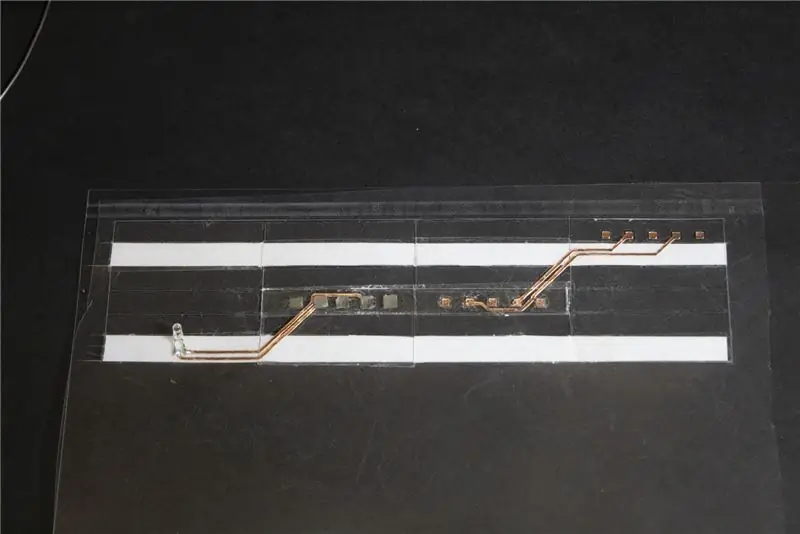
In un passaggio finale prima della saldatura, ora tagliamo il modello a nido d'ape per scollegarlo dal foglio. Successivamente, saldiamo i componenti elettronici (LED, batteria) sui fili utilizzando un saldatore. Se i componenti sono piccoli e difficili da saldare, in alternativa possiamo utilizzare anche la pasta saldante. Poiché la saldatura del connettore del circuito a celle incrociate è difficile, utilizziamo nastro conduttivo biadesivo per creare la connessione.
Passaggio 10: piegatura



Ora pieghiamo il nido d'ape insieme.
Passaggio 11: accendilo

Il tuo circuito è pronto!
Consigliato:
Programmazione orientata agli oggetti: creazione di oggetti Metodo/tecnica di apprendimento/insegnamento utilizzando Shape Puncher: 5 passaggi

Programmazione orientata agli oggetti: creazione di oggetti Metodo/tecnica di apprendimento/insegnamento utilizzando Shape Puncher: metodo di apprendimento/insegnamento per studenti nuovi alla programmazione orientata agli oggetti. Questo è un modo per consentire loro di visualizzare e vedere il processo di creazione di oggetti dalle classi.Parti:1. EkTools punzone grande da 2 pollici; le forme solide sono le migliori.2. Pezzo di carta o c
Programmazione orientata agli oggetti: creazione di oggetti Metodo/tecnica di apprendimento/insegnamento con le forbici: 5 passaggi

Programmazione orientata agli oggetti: creazione di oggetti Metodo/tecnica di apprendimento/insegnamento Utilizzo delle forbici: metodo di apprendimento/insegnamento per studenti nuovi alla programmazione orientata agli oggetti. Questo è un modo per consentire loro di visualizzare e vedere il processo di creazione di oggetti dalle classi. Parti: 1. Forbici (va bene qualsiasi tipo). 2. Pezzo di carta o cartoncino. 3. Indicatore
Rilevamento di oggetti con Dragonboard 410c o 820c utilizzando OpenCV e Tensorflow.: 4 passaggi

Rilevamento di oggetti con Dragonboard 410c o 820c utilizzando OpenCV e Tensorflow.: Queste istruzioni descrivono come installare OpenCV, Tensorflow e framework di apprendimento automatico per Python 3.5 per eseguire l'applicazione Object Detection
Indagine sull'effetto della struttura risonante con il nido d'ape di carta: 6 passaggi

Indagine sull'effetto della struttura risonante con il nido d'ape di carta: ho pensato che chi ama dilettarsi in argomenti di energia alternativa potrebbe provare questo. Si basa sulla scoperta di Viktor Grebennkov. La storia può essere trovata in molti posti, ma questa su keelynet è stata quella che ho trovato http://www.keelynet.com/gr
Contenitori per altoparlanti pieghevoli: 4 passaggi (con immagini)

Contenitori per altoparlanti pieghevoli: potresti averli visti nel blog Make. Ecco come crearne uno tuo
